Si se encuentra con el error "El servicio de cliente de directiva de grupo no pudo iniciar sesión. Acceso denegado "en Windows 7, continúe a continuación para solucionar el problema. El problema de inicio de sesión de Windows 7 "El servicio de cliente de directiva de grupo no pudo iniciar sesión", suele aparecer después de instalar actualizaciones o después de un apagado incorrecto.
Problema en detalles: Después de instalar las actualizaciones y reiniciar la computadora, el usuario no puede iniciar sesión en Windows 7 con el error "El servicio de cliente de directiva de grupo no pudo iniciar sesión. Acceso denegado."
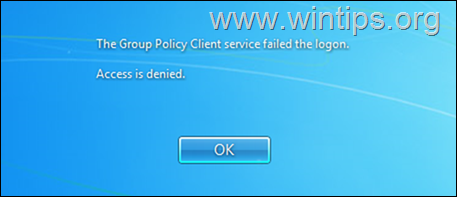
En este tutorial, encontrará varios métodos para corregir el error "El servicio de cliente de directiva de grupo no pudo iniciar sesión" en Windows 7.
Cómo solucionarlo: El servicio de cliente de directiva de grupo no pudo iniciar sesión en Windows 7. *
* Nota (requisito):Para corregir este error, debe iniciar sesión en Windows utilizando otra cuenta que tenga privilegios de administrador.
- Método 1. Desinstale las últimas actualizaciones de Windows.
- Método 2. Repare los archivos del sistema con el comando SFC / SCANNOW.
- Método 3. Modifique los permisos en el archivo NTUSER.DAT.
- Método 4. Agregue entradas de registro "GPSvcGroup".
- Método 5. Cree un nuevo usuario y transfiera archivos del usuario afectado.
Método 1. FIX Group Policy Client Service no pudo iniciar sesión al desinstalar las últimas actualizaciones.
El primer método para corregir el error "El servicio de cliente de directiva de grupo no pudo iniciar sesión" es desinstalar la última actualización instalada.
1. Inicie sesión en Windows con otro cuenta que tiene privilegios de administrador'.
2. Navegar a Panel de control > Programas y características y abrir Ver actualizaciones instaladas.

3. Ordene las actualizaciones por "Instalado" fecha, Seleccione el última actualización instalada y seleccione Desinstalar.
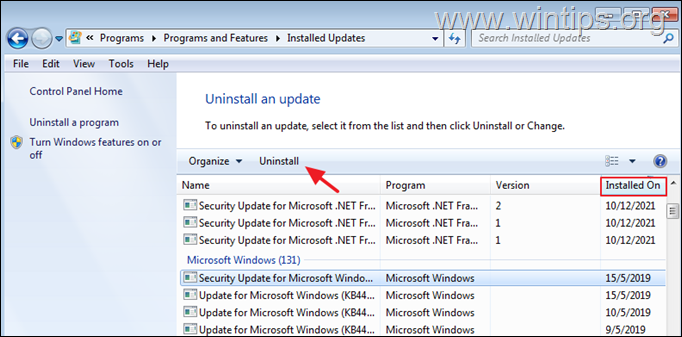
4. Después de eliminar la actualización, reiniciar la computadora e intente iniciar sesión con el usuario que no pudo iniciar sesión.
Método 2. Repare los archivos del sistema con el comando SFC / SCANNOW.
Dado que el error "El servicio de cliente de directiva de grupo no se pudo conectar" puede deberse a un apagado incorrecto o archivos del sistema dañados, intente reparar los archivos del sistema mediante el comando SCANNOW.
1. Inicie sesión en Windows con otro cuenta que tiene privilegios de administrador'.
2. Abierto Símbolo del sistema como administrador y da este comando:
- sfc / scannow
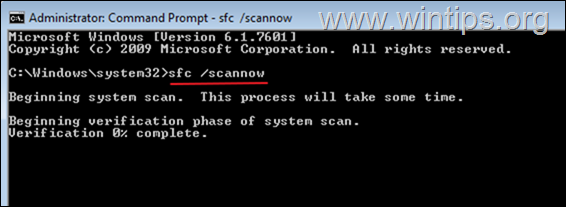
3. Después de la ejecución del comando, cierre la ventana del símbolo del sistema y reinicie su computadora.
4. Después de reiniciar, intente iniciar sesión con el usuario que no pudo iniciar sesión.
Método 3. Modifique los permisos en el archivo NTUSER.DAT.
1. Inicie sesión en Windows con otro cuenta que tiene privilegios de administrador'.
2. En Opciones de carpeta realice las siguientes acciones y presione OK:
una. Permitir el Mostrar archivos, carpetas y unidades ocultos opción, y ...
B. Desmarcar la opción Ocultar archivos protegidos del sistema operativo (recomendado).
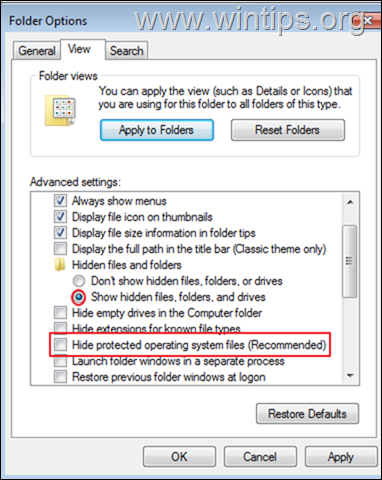
2. Presione simultáneamente el Ventanas  + R teclas para abrir el cuadro de comando de ejecución.
+ R teclas para abrir el cuadro de comando de ejecución.
3. En el cuadro de comando de ejecución, escriba: regedit y presione Ingresar.

4. En el Registro de Windows, resalte HKEY_USERS llave.
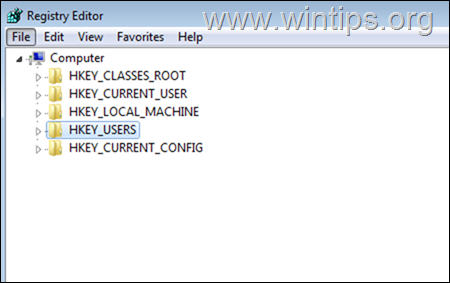
5. Desde el Archivo menú, seleccione Cargar colmena
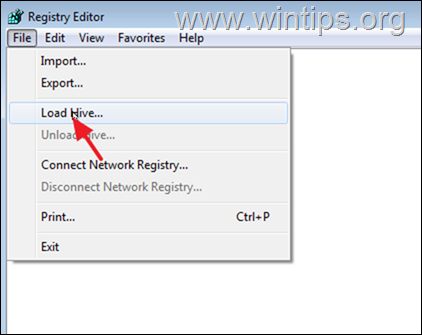
6. Navegue a la carpeta de perfil del usuario que no puede iniciar sesión debido al error "El servicio de cliente de directiva de grupo no pudo iniciar sesión", Seleccione el NTUSER.DAT archivo y haga clic en Abierto.
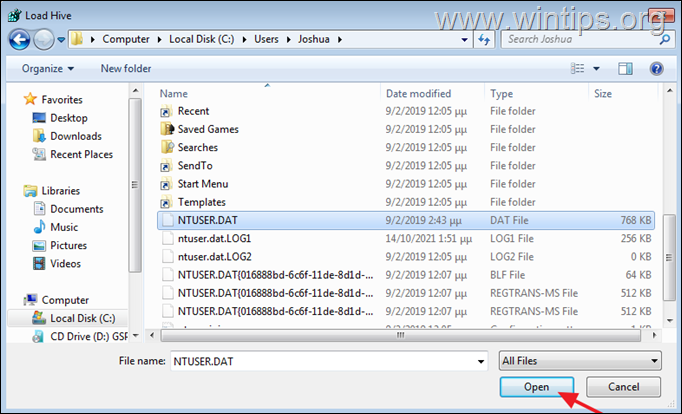
7. Escriba un nombre para la nueva clave (por ejemplo, "Bad_User") y presione está bien.
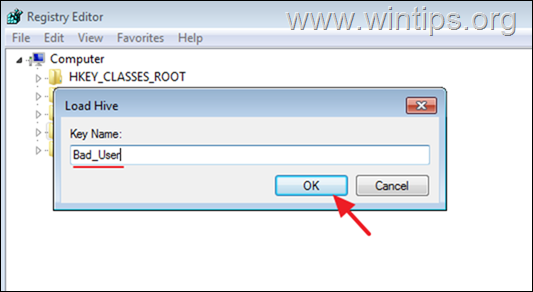
8. Ahora expanda el HKEY_USERS llave, botón derecho del ratón sobre el Bad_User subclave y seleccione Permisos.
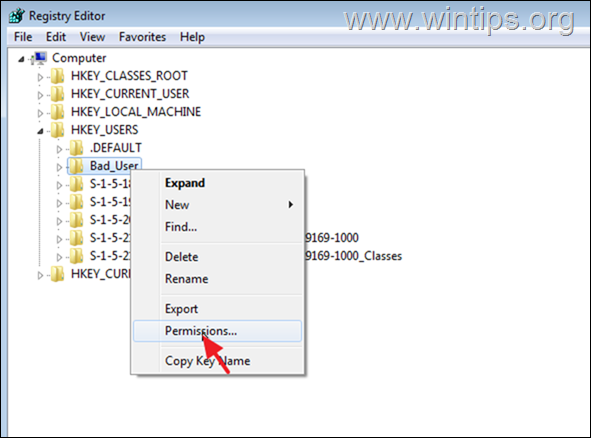
9. Aquí asegúrese de que las siguientes tres cuentas tengan permisos completos: *
- Sistema
- Administradores
- El Nombre de la cuenta del usuario que no puede iniciar sesión.
Notas:
1. Si falta una de las tres cuentas, presione el Agregar y agréguelo manualmente.
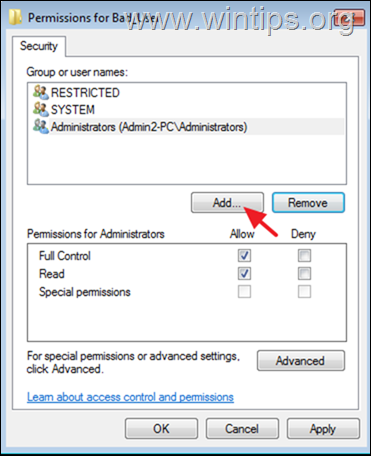
2. En caso de que vea un Cuenta desconocida en la lista, retirar y agrega el Nombre de la cuenta del usuario que no puede iniciar sesión.
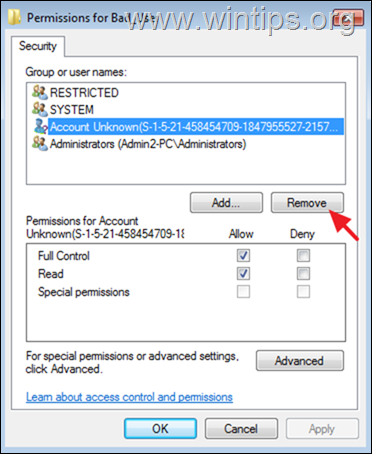
10. Cuando termine, haga clic en OK para aplicar el cambio.
11. Finalmente, desde el Archivo selección de menú Descargar colmena y haga clic en sí cuando se le solicite que descargue la clave actual y sus subclaves.
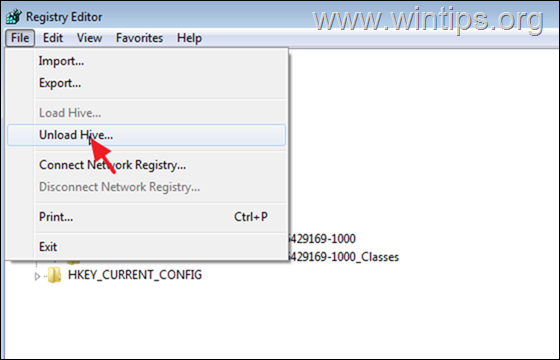
12. Cerca el Editor de registro y reiniciar tu computador.
13. Después de reiniciar, debe iniciar sesión en la cuenta problemática sin problemas.
Método 4. Agregue entradas de registro "GPSvcGroup".
1. Inicie sesión en Windows con otro cuenta que tiene privilegios de administrador'.
2. Presione simultáneamente el Ventanas  + R teclas para abrir el cuadro de comando de ejecución.
+ R teclas para abrir el cuadro de comando de ejecución.
3. En el cuadro de comando de ejecución, escriba: regedit y presione Ingresar.

4. Dentro del Registro de Windows, navegue (desde el panel izquierdo) a esta clave:
- HKEY_LOCAL_MACHINE \ SOFTWARE \ Microsoft \ Windows NT \ CurrentVersion \ Svchost
5. Botón derecho del ratón en un espacio vacío en el panel derecho y seleccione Nuevo > Valor de cadena múltiple
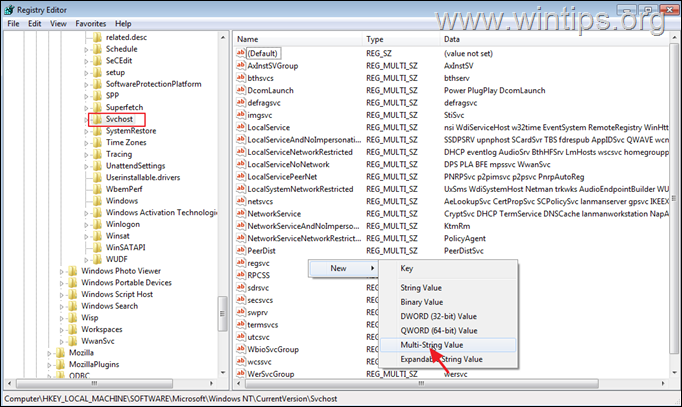
6. Nombra el nuevo valor como GPSvcGroup
7. Ahora haga doble clic en el valor recién creado, escriba GPSvc en los datos del valor y haga clic en está bien.
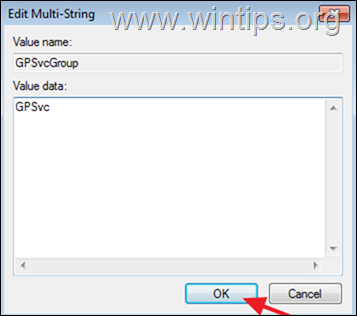
8. Ahora botón derecho del ratón en el Svchost en el panel izquierdo y seleccione Nuevo> Clave
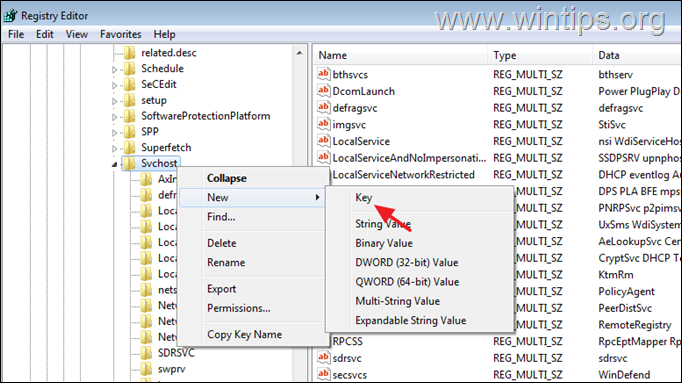
9. Nombra la nueva clave como GPSvcGroup
9a. Botón derecho del ratón en un espacio vacío en el panel derecho y seleccione Nuevo> valor DWORD (32 bits)
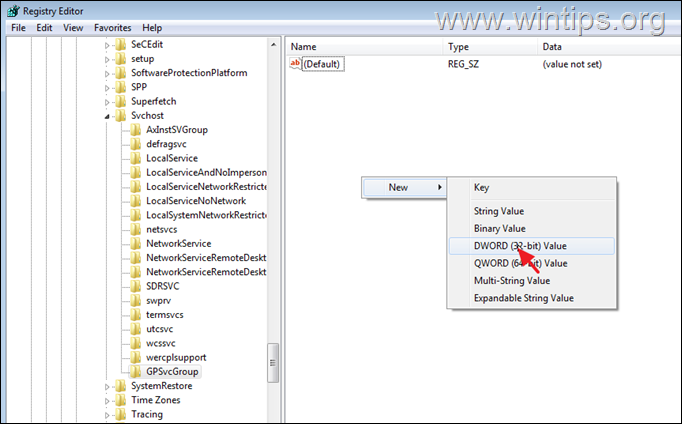
9b. Nombra el nuevo valor Capacidades de autenticación
9c. Haga doble clic en Autenticación Capacidades, escoger Decimal y escriba 12320 en los datos de valor
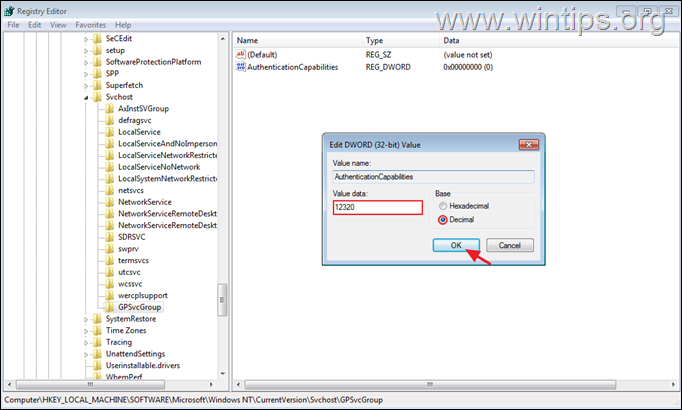
9d.Botón derecho del ratón en un espacio vacío en el panel derecho y seleccione Nuevo> Valor DWORD (32 bits).
9e. Nombra el nuevo valor como: ColnitializeSecurityParam
9f. Haga doble clic en ColnitializeSecurityParam, escribe 1 en el cuadro Información del valor y haga clic en está bien.
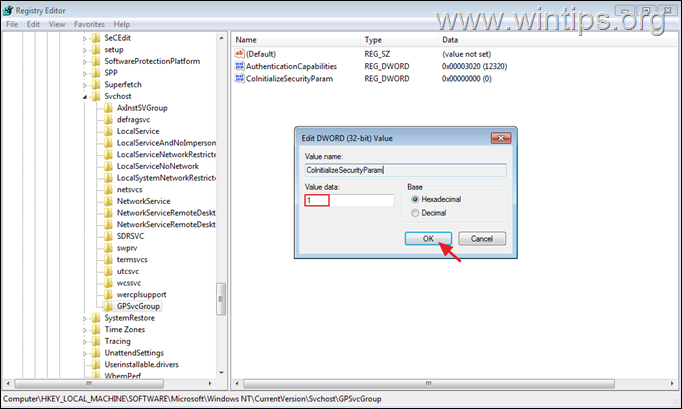
Método 5. Cree un nuevo usuario y transfiera archivos del usuario afectado.
El último método para corregir el error de inicio "" El servicio de cliente de directiva de grupo no pudo iniciar sesión. Acceso denegado. ", Consiste en crear un nuevo perfil de usuario y luego transferir todos los archivos del usuario afectado al nuevo.
Paso 1. Cree una nueva cuenta de usuario en Windows.
1. Inicie sesión en Windows con otro cuenta que tiene privilegios de administrador'.
2. Presione simultáneamente el Victoria + R teclas para abrir el cuadro de comando de ejecución y escribir
- controlar userpasswords2

3. Hacer clic Agregar para crear una nueva cuenta de usuario.
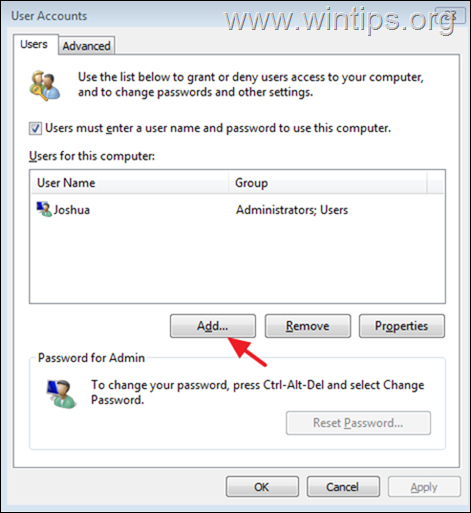
4. Escriba un nombre para el nuevo usuario y presione próximo & próximo nuevamente cuando se le solicite la contraseña si no desea especificar una contraseña.
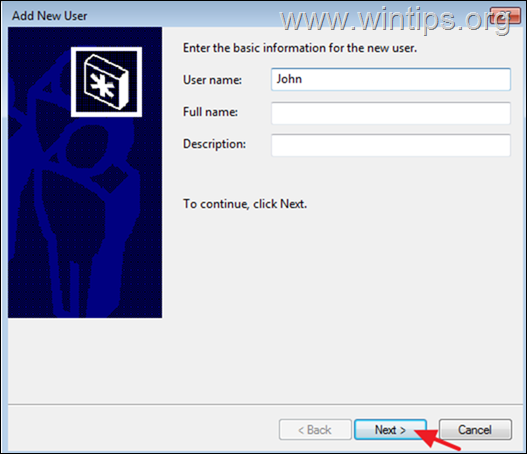
5. En la última pantalla Seleccione el Administrador opción y haga clic en Terminar para crear el nuevo usuario.
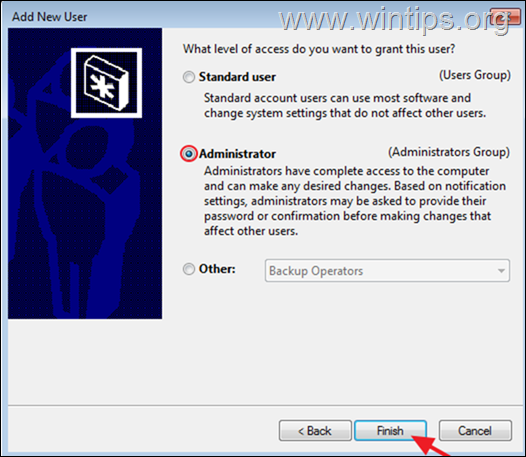
Paso 2. Transferir archivos del usuario afectado al nuevo usuario.
1. Desconectar desde el Administración usuario e inicie sesión con el nuevo usuario.
2. Abra el explorador de archivos y Copiar o Muevete todos los archivos del perfil de usuario afectado al nuevo.
¡Eso es! ¿Qué método te funcionó?
Déjame saber si esta guía te ha ayudado dejando tu comentario sobre tu experiencia. Por favor, haga clic en Me gusta y comparta esta guía para ayudar a otros.